目次
Microsoft Edgeで表示された動画・音楽の自動再生を設定(オン/オフ)する方法を紹介します。
動画・音楽の自動再生
Microsoft Edgeの初期設定ではサイト上に表示された動画・音楽は自動的に再生されるようになっています。
職場や外出時に使用するパソコンで、急に動画や音楽が再生されると困る! といった方は自動再生をオフにしておきましょう。ここでは、自動再生の設定はオン/オフを切り替えることができるので、ここではその方法をみていきます。
メディア自動再生の設定(オン/オフ)
それでは設定方法をみていきます。
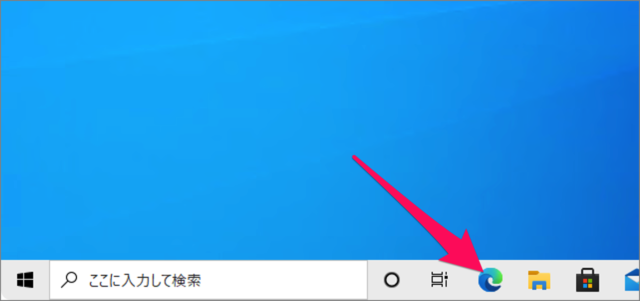
Microsoft Edgeを起動し
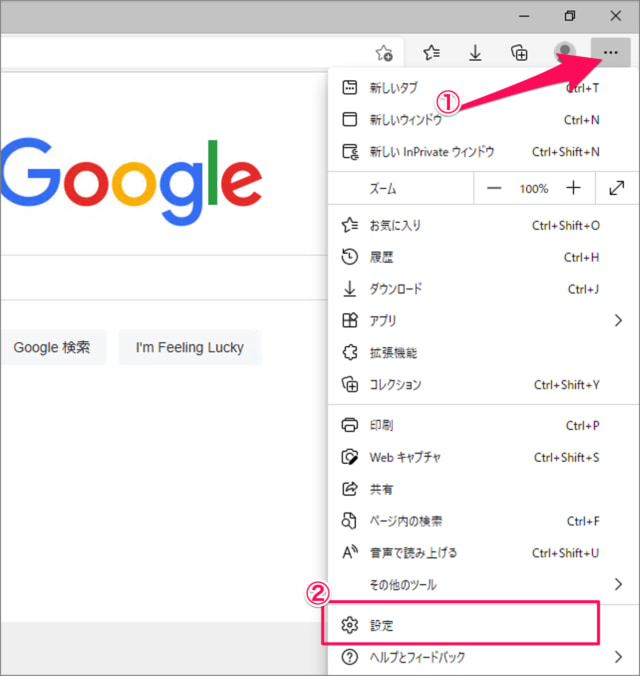
①画面左上の「・・・」をクリックし、②「設定」をクリックします。
Edgeの設定
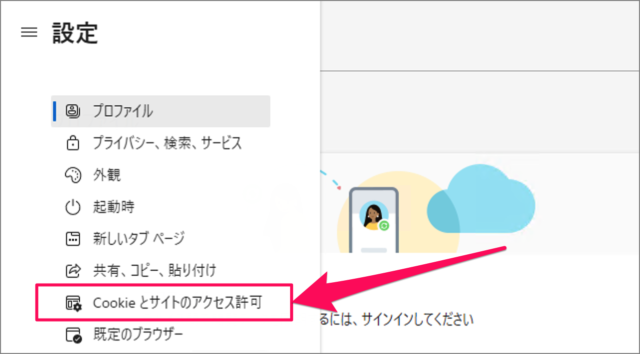
設定です。「Cookieとサイトのアクセス許可」をクリックします。
メディアの自動再生
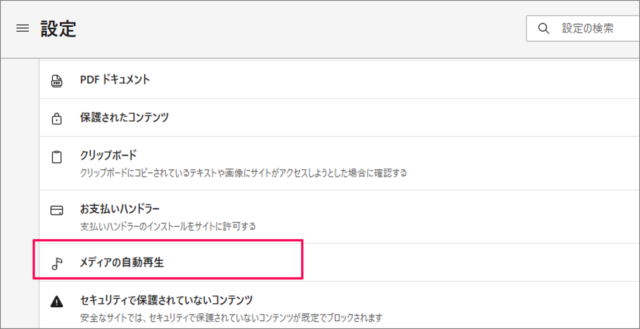
画面の下の方にある「メディアの自動再生」をクリックします。

サイト上でオーディオとビデオを自動再生するかどうかを制御します。デフォルトでは「許可」されていますが
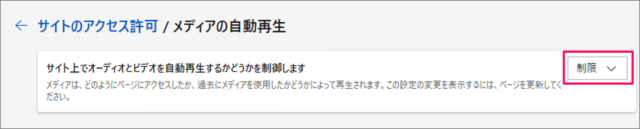
自動再生したくない場合は「制限」を選択しましょう。
| 許可 | すべてのメディアは自動的に再生されます。 |
| 制限 | メディアは、どのようにページアクセスしたか、過去にメディアを使用したかどうかによって再生されます。 |
